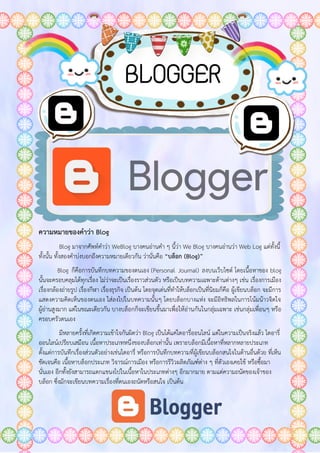
Worksheet 2 ความรู้เรื่อง blog
- 1. ความหมายของคาว่า Blog Blog มาจากศัพท์คาว่า WeBlog บางคนอ่านคา ๆ นี้ว่า We Blog บางคนอ่านว่า Web Log แต่ทั้งนี้ ทั้งนั้น ทั้งสองคาบ่งบอกถึงความหมายเดียวกัน ว่านั่นคือ “บล็อก (Blog)” Blog ก็คือการบันทึกบทความของตนเอง (Personal Journal) ลงบนเว็บไซต์ โดยเนื้อหาของ blog นั้นจะครอบคลุมได้ทุกเรื่อง ไม่ว่าจะเป็นเรื่องราวส่วนตัว หรือเป็นบทความเฉพาะด้านต่างๆ เช่น เรื่องการเมือง เรื่องกล้องถ่ายรูป เรื่องกีฬา เรื่องธุรกิจ เป็นต้น โดยจุดเด่นที่ทาให้บล็อกเป็นที่นิยมก็คือ ผู้เขียนบล็อก จะมีการ แสดงความคิดเห็นของตนเอง ใส่ลงไปในบทความนั้นๆ โดยบล็อกบางแห่ง จะมีอิทธิพลในการโน้มน้าวจิตใจ ผู้อ่านสูงมาก แต่ในขณะเดียวกัน บางบล็อกก็จะเขียนขึ้นมาเพื่อให้อ่านกันในกลุ่มเฉพาะ เช่นกลุ่มเพื่อนๆ หรือ ครอบครัวตนเอง มีหลายครั้งที่เกิดความเข้าใจกันผิดว่า Blog เป็นได้แค่ไดอารี่ออนไลน์ แต่ในความเป็นจริงแล้ว ไดอารี่ ออนไลน์เปรียบเสมือน เนื้อหาประเภทหนึ่งของบล็อกเท่านั้น เพราะบล็อกมีเนื้อหาที่หลากหลายประเภท ตั้งแต่การบันทึกเรื่องส่วนตัวอย่างเช่นไดอารี่ หรือการบันทึกบทความที่ผู้เขียนบล็อกสนใจในด้านอื่นด้วย ที่เห็น ชัดเจนคือ เนื้อหาบล็อกประเภท วิจารณ์การเมือง หรือการรีวิวผลิตภัณฑ์ต่าง ๆ ที่ตัวเองเคยใช้ หรือซื้อมา นั่นเอง อีกทั้งยังสามารถแตกแขนงไปในเนื้อหาในประเภทต่างๆ อีกมากมาย ตามแต่ความถนัดของเจ้าของ บล็อก ซึ่งมักจะเขียนบทความเรื่องที่ตนเองถนัดหรือสนใจ เป็นต้น BLOGGER
- 2. ประโยชน์ของ Blog Blog มีไว้เพื่อตอบสนองตัณหาของเจ้าของ blog ถึงแม้ว่า blog จะมีลักษณะหน้าตาคล้ายกัน แต่ blog แต่ละแห่งจะมีบุคลิกเฉพาะตัวแตกต่างกันไปเหมือนบุคลิก บาง blog แค่เล่าเรื่องชีวิตประจาวัน บาง blog เกาะติดข่าว บาง blog คุยเรื่องการเมืองหรือปรัชญา จงนั้นอาจแบ่งประโยชน์ได้หลายแบบด้วยกัน ซึ่งอาจจะแจกแจงได้ดังนี้ 1.เปิดตัวเองให้โลกรู้ เรื่องของ blog มักเป็นเรื่องราวของเจ้าของ blog เป็นการเล่าประสบการณ์หรือความคิด ของเจ้าของ เป็นการถ่ายทอดความคิดความรู้สึกของเจ้าของ blog เป็นการระบายความเครียดอีกทางหนึ่ง 2.ทันข่าวทันเหตุการณ์ ประสบการณ์บางคนก็เป็นข่าวเห็นอีกหลายคนได้ ข่าวจาก blog หลายแห่งเป็นข่าว วงใน บางคนเล่าเหตุการณ์หรืออุบัติเหตุที่เจอมา หลาย blog พูดถึงแนวโน้มหรือความเปลี่ยนแปลงใหม่ ๆ 3. กลั่นกรองข้อมูล blog บาง blog จะมีการกลั่นกรองข้อมูลก่อนนาลง blog ทาให้ผู้อ่าน blog ไม่ต้อง เสียเวลาในการกลั่นกรองข้อมูล เพราะมีการนาเสนอข้อมูลหรือมีไกด์ในการท่องเว็บ 4. รายงานการท่องเว็บ เป็นวัตถุประสงค์หลักที่เป็นต้นกาเนิดของการทา blog หลาย blog มีการลิงค์ไปยัง เว็บที่เกี่ยวข้องกับเนื้อหาใน blog ซึ่งเป็นการแนะนาว่าเว็บไหนดีก็ไปที่เว็บนั้น 5. การแสดงความคิดเห็น ไม่ว่าจะเป็นความในใจของเรื่องต่างๆ ความคิดเชิงสร้างสรรค์ หรือการบ่นที่ทุกคนมี อยู่ในใจ การทา blog เป็นช่องทางถ่ายทอดความคิดเห็นให้คนอื่นรับรู้ 6. ถ่ายทอดประสบการณ์ หรือไดอะรี่ออนไลน์ เป็นการถ่ายทอดเรื่องราวในชีวิตประจาวัน หรือเป็นการเล่า เรื่องการเดินทางท่องเที่ยว 7. โน้มน้าวใจผู้อ่าน ลักษณะนี้เป็นการโฆษณาชวนเชื่อ แต่กรณีแบบนี้เป็นการขายความคิด อย่าง blog สาหรับคอการเมืองอาจจะมีฝ่ายซ้าย – ฝ่ายขวา,สายเหยี่ยว - สายพิราบ จะพบว่าเนื้อหาจะเป็นการโพสต์ โจมตีฝ่ายตรงข้าม แล้วก็สนับสนุนแนวความคิดของตนเอง
- 3. ส่วนประกอบสาคัญ และการใช้ประโยชน์ blog มีส่วนประกอบที่สาคัญๆ และการใช้ใช้ประโยชน์จากส่วนต่าง ๆ ของ blog ดังนี้ 1. ชื่อบล็อก (Blog Title) ส่วนของ Blog Title นี้ก็จะเป็นชื่อบล็อกนั้น 2. แท็กไลน์ (Subtitle หรือ Tag line) ตรงส่วนนี้จะเป็นคาจากัดความของเว็บ หรือสโลแกนเก๋ ๆ ที่ใช้ อธิบายถึงตัวบล็อกโดยรวม โดยตัวแท็กไลน์นี้จะมีก็ได้หรือไม่มีก็ได้เพราะมันไม่สาคัญเท่ากับชื่อบล็อก 3. วันที่และเวลา (Date & Time Stamp) เป็นวันที่และบางทีอาจมีเวลากากับอยู่ด้วย ตัววันที่และเวลานี้ จะเป็นตัวบอกว่าบทความในบล็อกนั้นเขียนขึ้นมาเมื่อไหร่ บางครั้งอาจมีวันที่ระบุอยู่ในส่วนของ comment ด้วย ซึ่งจะเป็นการบ่งบอกว่า comment นั้นเขียนเข้ามาเมื่อไหร่เช่นกัน 4. ชื่อบทความ (Entry Title) ชื่อเรื่องของบทความที่เขียนในบล็อก 5. ตัวเนื้อหาบทความ (Entry’s Main Body) อาจเป็นตัวหนังสือ หรืออาจเป็นรูปภาพ วีดีโอ หรือแอนิเมชั่น เป็นต้น โดยส่วนประกอบเหล่านี้จะรวมเป็นส่วนเนื้อหาของบทความ 6. ชื่อผู้เขียน (Blog Author) บางบล็อกอาจมีการระบุชื่อผู้เขียนไว้ในบล็อกด้วย โดยตาแหน่งที่จะใส่ชื่อ ผู้เขียนนั้น สามารถไว้ที่ตาแหน่งใดก็ได้ เช่นด้านข้างของหน้าบล็อก (sidebar) หรืออยู่ในตัวบทความก็ได้ 7. คอมเม้นต์ (Comment tag) เป็นลิงค์ที่ให้ผู้อ่านคลิกไปเพื่อกรอกคอมเม้นต์ให้กับบล็อกนั้นๆ หรืออ่าน คอมเม้นต์ที่มีคนเขียนคอมเม้นต์เข้ามา 8. ลิงค์ถาวร (Permalink) เราสามารถเรียกทับศัพท์ได้ว่า เพอร์มาลิ้งค์ เจ้าลิงค์ตัวนี้คือลิงค์ที่ไปหา url ของ บทความนั้น ๆ โดยตรง มีประโยชน์สาหรับ blogger คนอื่นๆ ที่อยากจะทาลิงค์หาบทความของเราโดยตรง ก็ จะสามารถหา permalink ได้อย่างง่ายดาย โดย url ของ permalink นี้จะไม่เปลี่ยนไปตามวันและเวลา เหมือน link ของหน้าแรกของบล็อกที่บทความจะเปลี่ยนไปเรื่อยๆ 9. ปฏิทิน (Calendar) บล็อกบางแห่งอาจมีปฏิทินอยู่ด้วย โดยในปฏิทินนั้นสามารถคลิกตามวันที่ เพื่ออ่าน บทความของวันที่นั้นๆ ได้ 10. บทความย้อนหลัง(Archives) บทความเก่า หรือบทความย้อนหลัง อาจมีการจัดเตรียมไว้โดยเจ้าของ บล็อก โดยบล็อกแต่ละแห่งอาจจัดเรียงบทความย้อนหลัง ไม่เหมือนกัน เช่นจัดเรียงรายเดือน รายสัปดาห์ รายวัน หรือจะ list บทความทั้งหมดออกมาเลยก็ได้ 11. ลิงค์ไปยังเว็บอื่น (Links) เป็นจุดเด่นและความสนุกของบล็อกอีกอย่างหนึ่งเลยทีเดียวครับ โดยบล็อกแต่ ละแห่ง อาจมีลิงค์ไปยังเว็บอื่นหลากหลายเว็บ บางครั้งเราสามารถเรียก link พวกนี้ว่า blogroll 12. RSS หรือ XML ตัว RSS นี้อาจมีเตรียมไว้ให้เราโดยอัตโนมัติ ขึ้นอยู่กับ Blogware หรือ Blog Host ที่ เราเลือกใช้ เช่น WordPress หรือ MovableType นั้นจะมี RSS ลิงค์ไว้ให้เราโดยอัตโนมัติ โดยเจ้า RSS Feed นี้จะช่วยให้ผู้อ่านเข้าถึงบทความของเราได้ง่ายขึ้น โดยการใช้โปรแกรมช่วยอ่าน Feed ได้ด้วย บางครั้ง นักเขียน Blog คนอื่น ก็อาจใช้ RSS Feed นี้เพื่อประโยชน์ในการดึงข้อมูลไปแสดงในเว็บหรือบล็อกของตนได้
- 4. ขั้นตอนการสร้างบล็อก 1. ให้ทาการสมัครบัญชีของ Gmail ของ Google แต่ถ้าใครมีบัญชี Gmail อยู่แล้วก็ทาการล็อกอินเพื่อ สร้าง บล็อก ของ http://www.blogger.com/ ได้เลย ซึ่งโดยปกติแล้ว เมื่อเราเข้าไปที่เว็บ www.blogger.com หน้าเพจแรกจะถามบัญชีถึงบัญชี Gmail ของผู้ที่จะทาการสร้างบล็อกสาหรับ นักศึกษาที่มีบัญชี Gmail อยู่แล้ว ก็กรอกชื่อบัญชี Gmail และ รหัสผานของตน ดังภาพ หากใครยังไม่มีบัญชีให้คลิกที่เมนู Sign up เพื่อทาการสมัครบัญชี Gmail ใหม่
- 5. 2. เมื่อเราเข้าไปที่www.blogger.com ที่ได้ทาการล็อกอินบัญชีของ Gmail แล้ว หน้าแรกของ blogger จะมีหน้าตาดังภาพ ให้คลิกไปที่เมนู “บล็อกใหม่” เพื่อทาการสร้างบล็อก 3. เมื่อเราคลิกไปที่เมนูเพื่อสร้างบล็อกใหม่แล้ว ให้ทาการกรอกรายละเอียดดังนี้ คือ ตรงหัวข้อ ให้พิมพ์ ชื่อบล็อก ตรงที่อยู่ ให้ตั้งชื่อ URL ซึ่งควรใช้ชื่อเป็นภาษาอังกฤษและตัวเลข และต้องดูตรงสถานะ ของบล็อกด้วยวาชื่อ URL ที่ตั้งไปนั้นมีผู้ใช้แล้วหรือยังไม่มีผู้ใช้ มันจะแจ้งว่า“ที่อยู่บล็อกนี้” สามารถ ใช้ได้” เสร็จแล้วให้ทาการเลือกรูปแบบ จากแม่แบบวาจะให้บล็อกมีหน้าตาในการแสดงผลเช่นไร เมื่อเลือกแล้วก็ คลิกเมนู “สร้างบล็อก”
- 6. 4. เมื่อทาการสร้างบล็อกแล้ว เราจะกลับมาที่หน้าจัดการบล็อกเพื่อทาการตกแต่งบล็อกให้ดูสวยงามโดย การ ใส่รูปภาพหรือ โค๊ดต่างๆ ให้นักศึกษาทาการคลิกลูกศรสีดดา เพื่อเลือกเมนู รูปแบบ ดังภาพ 5. เมื่อคลิกเมนูรูปแบบ แล้วจะมีหน้าตาดังภาพให้คลิกที่ เมนูเครื่องมือออกแบบเทมเพลต เพื่อปรับแต่งหน้าเทมเพลตตามที่เราต้องการ เมื่อคลิกแล้วทาการเลือกรูปเทมเพลตตามต้องการ เมื่อเลือกแล้วให้คลิกที่ เมนู“ใช้กับบล็อก” เพื่อบันทึก รูปแบบเทมเพลต
- 7. 6. เมื่อทาการเลือกรูปแบบของเทมเพลตแล้วให้กลับมาที่“รูปแบบ”อีกครั้ง เพื่อทาการใส่หัวบล็อกและ ตกแต่งบล็อกโดยคลิกเลือกเมนู แก้ไข ตรงส่วนของ ชื่อบล็อก
- 8. เมื่อคลิกเมนู แก้ไข แล้วให้คลิกที่ เมนู“เลือกไฟล์” เพื่อเลือกไฟล์ภาพที่จะนามาเป็นหัวบล็อกเมื่อเลือกภาพ ได้แล้วกด open จากนั้นระบบจะทาการอัพโหลดภาพดังกล่าวเข้าไป เมื่อระบบอัพโหลดภาพเสร็จแล้ว ให้ คลิกเลือก เมนู“แทนที่ชื่อและคาอธิบาย” เสร็จแล้วกดเมนู “บันทึก” เพื่อทาการบันทึกภาพดังกล่าวซึ่งจะเข้า ไปอยู่ในตาแหน่งหัวบล็อกดังภาพ 7. เมื่อทาการใส่หัวบล็อกเสร็จแล้ว ให้คลิกที่เมนู “เพิ่ม Gadget” เพื่อใส่โค๊ด ปฏิทิน นาฬิกา สถิติผู้ เยี่ยมชม แล้วแต่ความต้องการของเรา แล้วคลิกเมนู “บันทึกการจัดเรียง”
- 9. 8. เมื่อทาการใส่โค๊ดตกแต่งตามต้องการแล้ว ให้เลือกเมนู “หน้าเว็บ” เพื่อทาการสร้างหน้าเว็บเพจต่างๆ ตาม ต้องการคลิกที่เมนู “แสดงหน้าเว็บเป็น” เลือกลูกศรสีดา แล้วคลิกเลือกรูปแบบ “แท็บด้าน บนสุด” แล้วกด“บันทึกการจัดเรียง” ดังภาพ เมื่อทาการเลือกตาแหน่งของแท๊บเมนูแล้ว ให้ คลิกเมนู หน้าเว็บใหม่และเลือกลูกศรสีดา เลือกเมนู “หน้าเว็บ เปล่า” เพื่อสร้างหน้าเพจต่างๆ
- 10. 9. เมื่อคลิกเมนูสร้างหน้าเว็บแล้ว ให้ตั้งชื่อเว็บเพจ ตรงช่อง และพิมพ์รายละเอียดลงไป แล้วคลิกที่เมนู “บันทึก” 10. เมื่อทาการสร้างเมนูเว็บเพจ แล้ว ท่านสามารถที่จะทาลิงค์ไปเว็บไซต์หรือบล็อกต่างๆ โดยคลิกที่เมนู เพิ่ม “Gadget” แล้วเลือก ฟังก์ชัน “รายชื่อลิงค์” แล้วคลิกเครื่องหมาย + เพื่อสร้างลิงค์ ดังภาพ
- 11. เมื่อคลิกที่ฟังก์ชันรายชื่อลิงค์แล้ว ให้ทาการ พิมพ์ชื่อเมนู ว่า “ Link Exchange” และ copy ลิงค์ ที่ต้องการ เชื่อมโยงของเพื่อนมาใส่ไว้ในช่อง URL ของไซต์ใหม่และ ตรงชื่อเว็บไซต์ให้ พิมพ์ชื่อ ของเว็บนั้นๆ ที่ต้องการ ทาลิงค์ เมื่อทาเสร็จ ให้คลิกที่ เมนู “เพิ่มลิงค์” เพื่อทาการเพิ่มลิงค์เว็บไซต์อื่นๆต่อไปแล้วคลิกที่เมนู “บันทึก” ดังภาพ เมื่อเราทาการสร้างลิงค์เสร็จ เมื่อกดบันทึกจะมีหน้าตาดังภาพ ซึ่งในกรณีที่เราต้องการเพิ่มลิงค์ต่อให้คลิกที่ เครื่องมือ “แก้ไข ” ดังภาพ
- 12. เราสามารถทาการเคลื่อนย้ายตาแหน่ง โดยการคลิกลากมาไว้ในตาแหน่งที่เราต้องการได้ เราสามารถปรับเปลี่ยนความกว้างในการแสดงผลหน้าจอได้ โดยคลิกไปที่ เครื่องมือเครื่องมือออกแบบ เทมเพลต แล้วเลือก “ปรับความกว้าง” ดังภาพ
- 13. 11. ในการสร้างบทความ ให้คลิกไปที่เมนู “บทความใหม่” ดังภาพ 12. เมื่อคลิกเมนูสร้างบทความใหม่แล้ว ให้นักศึกษา ทาการแทรกภาพ โดยการคลิกที่ไอคอน แทรก รูปภาพ คลิกที่เมนู เลือกไฟล์ และทาการเลือกรูปภาพ แล้ว กด open ดังรูป
- 14. ระบบจะทาการอัพโหลดไฟล์รูปดังกล่าว เมื่ออัพโหลดเสร็จแล้ว ให้คลิกที่ “เพิ่มรายการที่เลือก” เมื่อทาการเลือกภาพแล้ว ภาพดังกล่าวจะเข้ามาอยู่ในแบบร่างบทความ ดังรูป เสร็จแล้วพิมพ์รายละเอียดลง ไปแล้วคลิก เมนู เพื่อทาการ“บันทึก” บทความความ และ เผยแพร่ บทความ
- 15. เมื่อกดบันทึกแล้วจะเข้ามาสู่หน้าจอ รายการที่แสดงถึงบทความที่เราสร้างขึ้นเมื่อครู่ ถ้าหากเราต้องการสร้าง บทความเพิ่ม ให้คลิกที่ เมนูสร้าง บทความใหม่ ถ้าในบทความของเรา ต้องการเผยแพร่ผลงานวีดิโอจาก YouTube ให้เราคลิกที่ไอคอน แทรกวีดิโอ
- 16. ทาการเลือกวีดิโอจาก YouTube ซึ่งถ้าในกรณีที่เรามีคลิปในบัญชียูทูบของเราอยู่แล้ว ให้คลิกเลือกเมนู วีดิโอ YouTube ของฉัน แต่ถ้าเราจะเอา คลิป YouTube จากแหล่งบัญชีอื่น ให้คลิกเมนูจาก YouTube แล้วเสริ์ช หาเอา นะคะ เมื่อทาการแทรกวีดิโอจาก YouTube แล้ว วีดิโอ ดังกล่าวจะเข้ามาอยู่ในแบบร่างบทความ ดังรูป
- 17. เสร็จแล้วทาการ กดบันทึก และ คลิกไปที่ เมนู แสดงตัวอย่าง ก็จะได้ผลลัพธ์ดังภาพ เพียงขั้นตอนง่ายแค่นี้เราก็จะได้บล็อกส่วนไว้ใช้แล้วค่ะ ^^
- 18. บรรณานุกรม ต้องขอขอบคุณข้อมูลจาก 1. file:///C:/Users/Administrator.GGG- 01511301745/Documents/%E0%B8%84%E0%B8%B9%E0%B9%88%E0%B8% A1%E0%B8%B7%E0%B8%AD%E0%B8%81%E0%B8%B2%E0%B8%A3%E0%B 8%AA%E0%B8%A3%E0%B9%89%E0%B8%B2%E0%B8%87%E0%B8%9A%E0 %B8%A5%E0%B9%87%E0%B8%AD%E0%B8%81.pdf 2. http://jingjai-21.blogspot.com/2007/09/blog-post.html 3. https://weblog54.wordpress.com/%E0%B8%AB%E0%B8%99%E0%B9%88%E 0%B8%A7%E0%B8%A2%E0%B8%97%E0%B8%B5%E0%B9%88- 1%E0%B8%84%E0%B8%A7%E0%B8%B2%E0%B8%A1%E0%B8%A3%E0%B8 %B9%E0%B9%89%E0%B8%97%E0%B8%B1%E0%B9%88%E0%B8%A7%E0% B9%84%E0%B8%9B/%E0%B8%84%E0%B8%A7%E0%B8%B2%E0%B8%A1%E 0%B8%AB%E0%B8%A1%E0%B8%B2%E0%B8%A2%E0%B8%82%E0%B8%AD %E0%B8%87-blog-%E0%B8%AB%E0%B8%A3%E0%B8%B7%E0%B8%AD- weblog/ 4. https://weblog54.wordpress.com/%E0%B8%AB%E0%B8%99%E0%B9%88%E 0%B8%A7%E0%B8%A2%E0%B8%97%E0%B8%B5%E0%B9%88- 1%E0%B8%84%E0%B8%A7%E0%B8%B2%E0%B8%A1%E0%B8%A3%E0%B8 %B9%E0%B9%89%E0%B8%97%E0%B8%B1%E0%B9%88%E0%B8%A7%E0% B9%84%E0%B8%9B/%E0%B8%9B%E0%B8%A3%E0%B8%B0%E0%B9%82%E 0%B8%A2%E0%B8%8A%E0%B8%99%E0%B9%8C%E0%B8%82%E0%B8%AD %E0%B8%87-blog/